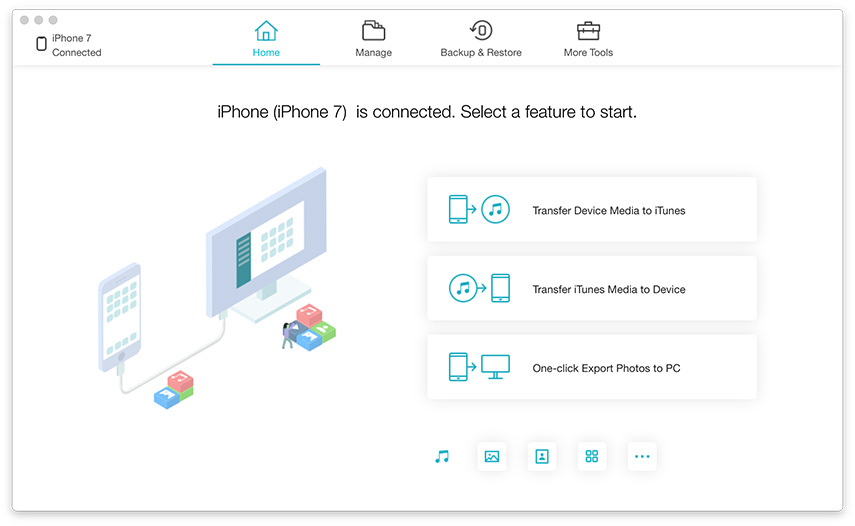4 geriausios „iPhone“ nuotraukų įkėlimo į „Mac“ belaidžio ryšio parinktys
Gali prireikti daugybės priežasčiųperkelkite duomenis iš savo „iPhone“ į kitus įrenginius, galbūt jums trūksta vietos arba tiesiog ketinate atnaujinti „iOS“, tačiau perkėlimo procesas nėra toks paprastas, kaip atrodo. „iOS“ nebuvo sukurta dalintis ar gauti duomenis, tačiau pastarosiomis dienomis įvairios programos yra sukurtos taip, kad vartotojams būtų lengviau. Tokios programos kaip „AirDrop“ ir „Dropbox“ teikia belaidį palaikymą, tuo tarpu „iCloud“ ir „iTunes“ taip pat yra šalia ir belaidžiu būdu sinchronizuoja duomenis tarp įrenginių. Yra keletas trečiųjų šalių programų, kurios taip pat teikia puikias paslaugas. Taigi, kai reikia nuspręsti, kaip belaidžiu būdu įkelti nuotraukas iš „iPhone“ į „Mac“, gausite tik šias kelias parinktis, jos išsamiai aprašytos žemiau ...
- Rekomenduojama: kaip perkelti nuotraukas iš „iPhone“ į „Mac“
- 1 variantas: įkelkite nuotraukas iš „iPhone“ į „Mac“ naudodami „Airdrop“
- 2 variantas: sinchronizuokite nuotraukas iš „iPhone“ į „Mac“ naudodami „iCloud“
- 3 galimybė: įkelkite paveikslėlius iš „iPhone“ į „Mac“ el. Paštu
- 4 variantas: siųskite nuotraukas iš „iPhone“ į „Mac“ naudodami „iMessage“
Rekomenduojama: kaip perkelti nuotraukas iš „iPhone“ į „Mac“
Nors „Apple“ netrūkstasusijusias duomenų perdavimo programas, vis dar yra keletas trečiųjų šalių programų, kurios gali sukelti jūsų žandikaulio kritimą. https://www.tenorshare.com/products/icarefone.html yra viena iš nedaugelio puikių trečiųjų šalių programų. Programos sąsaja yra patogi vartotojui, o perdavimo greitis yra žymiai greitesnis nei kiti metodai. Tam nereikia „Wi-Fi“ ryšio ir jame taip pat nėra jokių apribojimų saugykloje. Galite pasirinkti šį variantą per kitus metodus, pvz., „ITunes“ ar „iCloud“, tik todėl, kad perkelti failai bus visiškai skaitomi ir prieinami. Programa palaiko ir „Mac“, ir „Windows“. Kompiuteris ir jo naudojimo žingsniai yra paminėti žemiau ...
1. Atsisiųskite ir įdiekite „Tenorshare iCareFone“ į savo „Mac“.
2. Paleiskite programą.
3. Dabar įsigykite USB kabelį ir prijunkite savo „iPhone X / 8/7 / 7Plus / 6 / 6Plus / 5 / 5S / SE“ ir tt bei „Mac“.
4. Prireiks šiek tiek laiko, kol „Mac“ atpažins įrenginį.

5. Dabar eikite į „File Manager“ ir spustelėkite „Photos“.
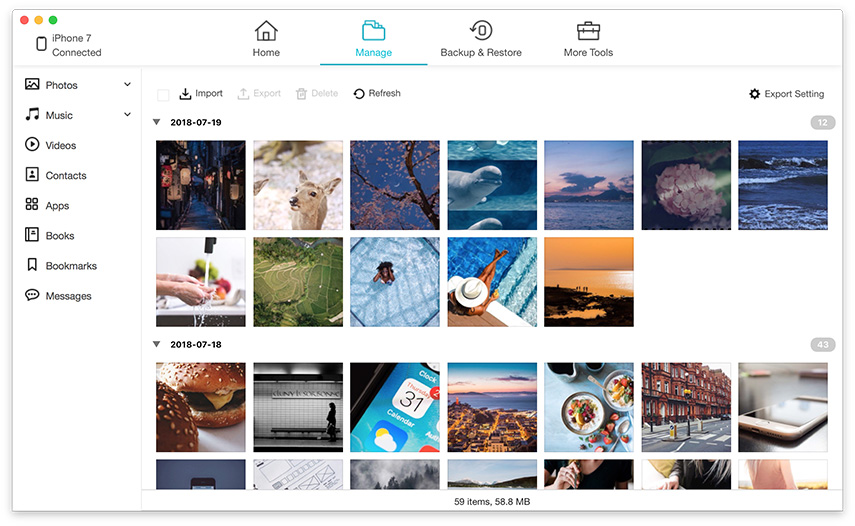
6. „Nuotraukose“ rasite visas savo „iPhone“ nuotraukų kolekcijas, peržiūrėkite ir pasirinkite norimas.
7. Galiausiai spustelėkite mygtuką „Eksportuoti“, kad juos išsiųstumėte.

„Tenorshare iCareFone“ valdyti labai lengva,ir tai yra, kaip įkelti nuotraukas iš „iPhone“ į „Mac“ naudojant šią programinę įrangą. Programos našumas yra žymiai pranašesnis už kitų šiuo metu prieinamų programų. Programa yra greita, saugi ir paprasta. Jo duomenų perdavimo funkcija veikia abiem būdais ir ji taip pat gali pataisyti „iOS“ iš atkūrimo režimo, juodo ekrano ir kt. Tai viskas viename programa, kuri teikia didelę paramą visose platformose.
1 variantas: įkelkite nuotraukas iš „iPhone“ į „Mac“ naudodami „Airdrop“
„Airdrop“ iš esmės yra belaidžio duomenų perdavimo programakuris per kelias sekundes gali perkelti jūsų duomenis iš „iPhone“ į „Mac“. Programa yra labai greita ir efektyvi, be to, ji saugo jūsų duomenis. Kadangi tai belaidė perdavimo forma, reikalingas nuolatinis interneto ar „Wi-Fi“ ryšys, kad jis veiktų efektyviai, kitaip jis nepavyks. Vaizdai iš „iPhone“ į „Mac“ įkelti naudojant „AirDrop“ yra paminėti taip:
1. Prijunkite „iPhone“ ir „Mac“ prie to paties „Wi-Fi“ tinklo
2. Įjunkite „Airdrop“ „iPhone“ ir bakstelėkite „Visi“ nustatymuose.

3. Atidarykite „Finder“ naudodami „Mac“ ir dar kartą bakstelėkite „Airdrop“. Panašiai paspauskite „Visi“.
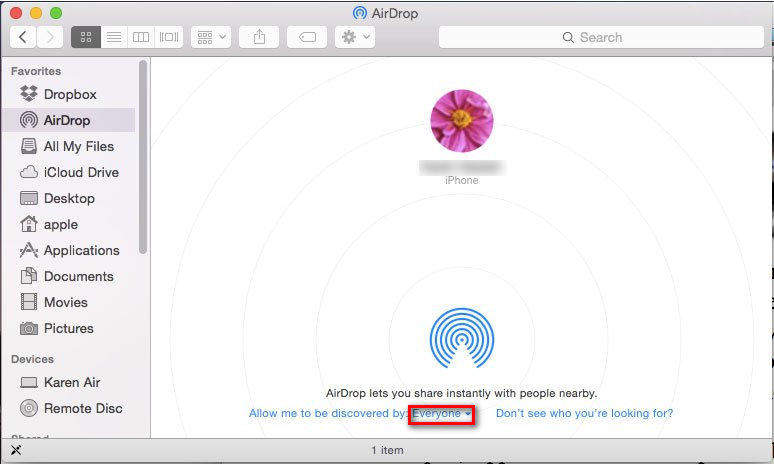
4. „iPhone“ atidarykite „Camera Roll“ ir pasirinkite norimą „Airdrop“ paveikslėlį
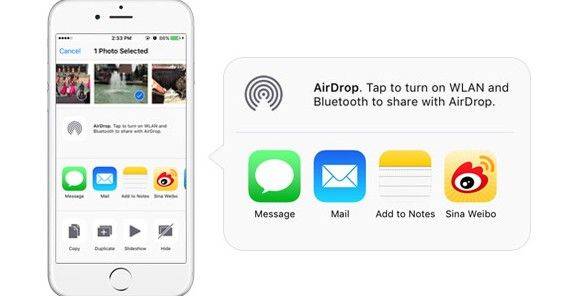
5. Bakstelėkite Bendrinti

„AirDrop“ yra labai efektyvi belaidė programa. Prieš pradėdami perkėlimą, turite tik suaktyvinti „Wi-Fi“ ir nustatyti „Airdrop“. Taip pat būtinai laikykite abu prietaisus arti.
2 variantas: sinchronizuokite nuotraukas iš „iPhone“ į „Mac“ naudodami „iCloud“
„iCloud“ yra labai naudingas ir populiarus nuotraukų režimasperkėlimas. Jis daugiausia naudojamas nuotraukoms sinchronizuoti keliuose „iDevices“. Kaip ir jei norite sinchronizuoti nuotraukas iš savo „iPhone“ su „Mac“, „iCloud Photo Library“ yra geriausias pasirinkimas, kurį kada nors rasite, palyginti su „iTunes“ sinchronizavimu. Taigi, norėdami įkelti nuotraukas iš „iPhone“ į „Mac“, abiejuose įrenginiuose turite suaktyvinti funkciją. Štai šie veiksmai:
Įjunkite „iCloud“ nuotraukų biblioteką „iPhone“:
1. Tiesiog eikite į „Nustatymai“ ir prijunkite „iPhone“ prie „Wi-Fi“ tinklo.
2. Tada palieskite savo vardą, matomą viršuje, tada bakstelėkite „iCloud“
3. Dabar eikite į „Nuotraukos“ ir braukite perjungimo jungiklį, norėdami įjungti „iCloud Photo Library“.

Įjunkite „iCloud“ nuotraukų biblioteką „Mac“:
1. Prijunkite „Mac“ prie „Wi-Fi“ tinklo.
2. Tada paleiskite nuotraukų programą ir spustelėkite viršuje esančią parinktį „Nuotraukos“.
3. Tada eikite į „System Preferences“ ir ieškokite „iCloud“ skirtuko.
4. Tarp variantų rasite „iCloud Photo Library“, spustelėkite šalia esantį laukelį, kad jį įjungtumėte.
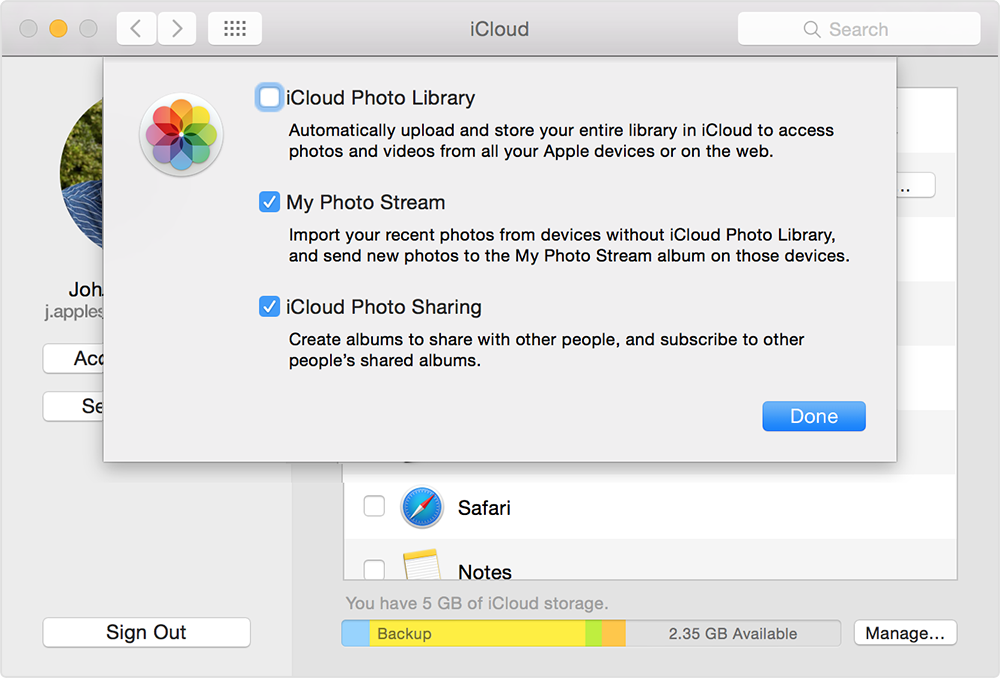
Iškart po „iCloud Photo“ suaktyvinimoAbiejų savo įrenginių biblioteka užtruks kelias valandas, kol bus sinchronizuotos visos jūsų nuotraukos. „ICloud“ skydelyje ir nuotraukose galite patikrinti eigos juostą ir nuotraukas, atidarę nuotraukų programą. Atminkite, kad „iCloud“ naudos jiems suteiktą 5 GB nemokamą vietos saugyklą. Jei jums reikia didesnės vietos, turite sumokėti už ją.
3 galimybė: įkelkite paveikslėlius iš „iPhone“ į „Mac“ el. Paštu
Nuotrauka įkeliama arba siunčiama el. Paštubelaidžiu perdavimu. Tai labai senas mokyklos metodas, naudojamas žmonių kaip prieš dešimtmetį. Vis dėlto šis metodas yra labai saugus ir lengvas, jį retkarčiais naudoja daugybė žmonių. Jei norite siųsti paveikslėlius el. Paštu, atlikite toliau nurodytus veiksmus ...
1. Atidarykite fotoaparato ritinį ir pasirinkite norimas siųsti nuotraukas.
2. Bakstelėkite mygtuką Bendrinti. Bus atidarytas sąrašas, sąraše pasirinkite parinktį „Paštas“.

3. Dabar tiesiog įveskite el. Pašto adresą naujame el. Pašto lange ir bakstelėkite siųsti, kad perkeltumėte pasirinktas nuotraukas

Apskritai tai yra nepaprastai paprastair saugi duomenų perdavimo terpė. Deja, galite perduoti tik mažus duomenų baitus, nieko daugiau ir ekstravagantiško. Visai netinka dideliam pervedimui!
4 variantas: siųskite nuotraukas iš „iPhone“ į „Mac“ naudodami „iMessage“
Jei nesinaudosite jokiomis trečiųjų šalių programomisarba „iCloud“ ir „AirDrop“ jo nesupjauna, tačiau vis tiek norite perkelti nuotraukas belaidžiu būdu, tada galite tiesiog jas „iMessage“. Ir, žinoma, jei norite, kad tai veiktų, turite įjungti „iMessage“ ir „Mac“. Geriausia šios programos dalis yra po to, kai sukūrėte tą pačią paskyrą „Mac“, galite laisvai siųsti nuotraukas iš vieno įrenginio į kitą. Žingsniai yra šie:
1. Atidarykite „Messages“ programą „MacBook Pro“ / „Air“ / „iMac“ / „iMac Pro“
2. Dabar meniu „Žinutės“ eikite į „Nuostatos“

3. Dabar spustelėkite skirtuką „Paskyros“.

4. Tada jūsų paprašys jūsų „Apple ID“, pateikite jį.

5. Prisijungę galite suaktyvinti parinktį „Įgalinti šią sąskaitą“.

6. Pasirinkite nuotraukas iš „Camera Roll“ ir bakstelėkite bendrinimo piktogramą, kad nusiųstumėte į programą „Messages“. Įveskite „Apple“ sąskaitą, kad ją gautumėte „Mac“.

Atvirai kalbant, nuotraukų perkėlimas iš„iDevice to iDevice“ nėra taip sunku, jei atidžiai pasirenkate savo įrankius ir žinote, kaip jais naudotis. Visos minėtos programos veikia nepaprastai gerai ir efektyviai. Bet jei jūs nežinote teisingo jų naudojimo būdo, susidursite su daugybe sunkumų, todėl šis išsamus vadovas gali jums padėti kiekviename jūsų žingsnyje. Tai yra išsamiausi ir veiksmingiausi metodai, kaip įkelti nuotraukas iš „iPhone“ į „Macbook“. Tuo atveju, jei norite sužinoti apie visus šiuos metodus, paprasčiausiai eikite į labai rekomenduojamą „Tenorshare iCareFone“. Žvaigždžių programinė įranga!
Jei jums patinka šis išsamus vadovas, komentuokite ir pasidalykite !!